Mac OSX(10.4) / Mail
Mac OSX(10.4)のメーラー Mail での設定方法です。[ Mail ]アイコンをクリックし、Mail を起動します。
[ Mail ]メニューより[ 環境設定 ]を選択します。

表示された画面の上部にあるアイコンから「アカウント」を選択します。アカウント設定画面左下の「+」ボタンをクリックし、アカウント追加作業を開始します。
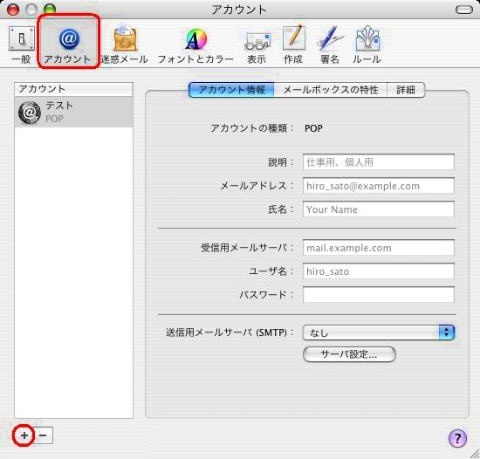
[ 一般情報 ] ウインドウが表示されます。以下のように設定し、[ 続ける ]をクリックします。
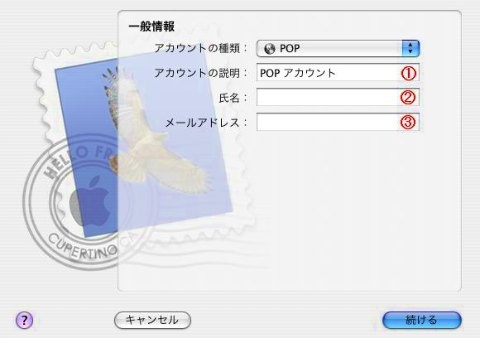
アカウントの種類:POPを選択します。
(1) アカウント名(任意)を入力します。
(2) 氏名欄に入力したものが、メールの送信先で、送信者名として表示されます。
(3) メールアドレスを入力します。
以下のように受信用の設定情報を入力し、[ 続ける ]をクリックします。
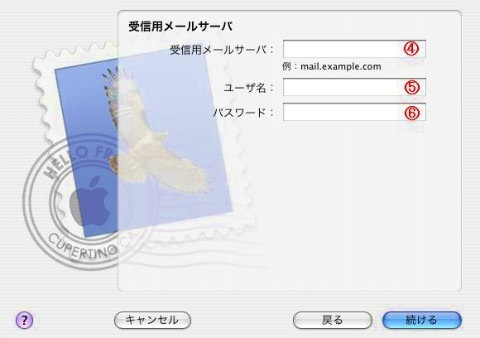
(4) POP(受信用)サーバ名を入力します。
(5) ユーザ名(アカウントID)を入力します。
(6) 受信用パスワードを入力します。受信メールのセキュリティ という画面が表示される場合、
SSL(Secure Sockets Layer)を使用 にはチェックを入れずに進んでください。
以下のように送信用の設定情報を入力し、[ 続ける ]をクリックします。
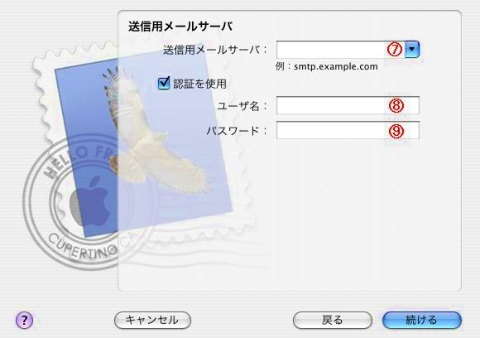
(7) SMTP(送信用)サーバ名を入力します。「認証を使用」にチェックを入れ、
(8) 送信用のユーザ名(アカウントID)を入力します。
(9) 送信用パスワードを入力します。送信メールのセキュリティ という画面が表示される場合、
SSL(Secure Sockets Layer)を使用 にはチェックを入れずに進んでください。
アカウントの概要画面が表示されます。設定を確認の上、[ 続ける ]をクリックします。
SSLが「切」になっていない場合、のちほどご案内する方法(※)でご修正ください。
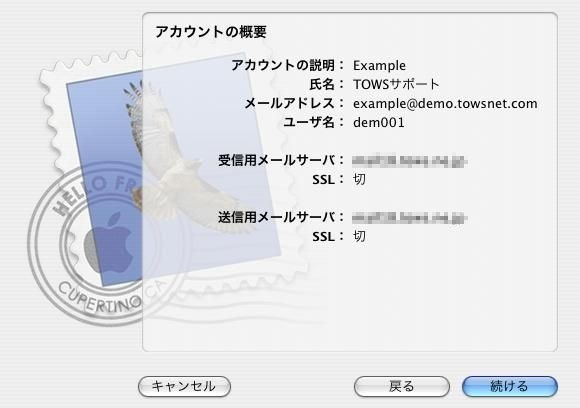
受信設定の作成をいったん終了します。[ 終了 ]をクリックします。
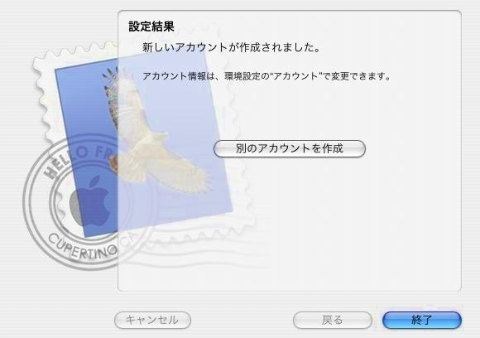
送信設定を確認します。[ Mail ]メニューから[ 環境設定 ]、アカウント欄の、送信用メールサーバの項目の「サーバ設定」をクリック、設定を確認します。
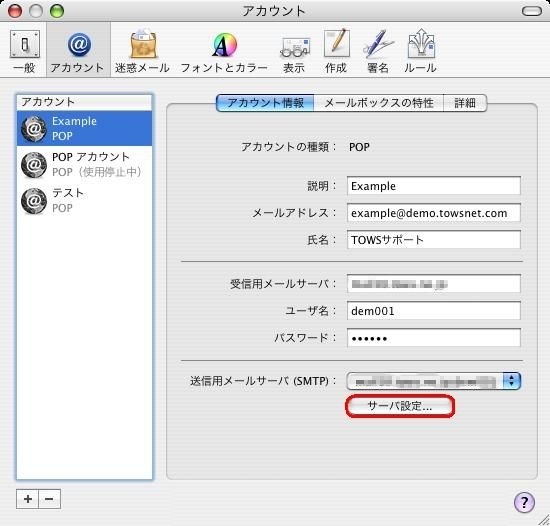
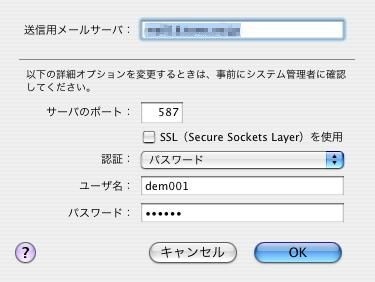
サーバのポート: 587 と入力してください。
SSL: チェックを外してください。
※「アカウントの概要」で受信用メールサーバのSSLが「入」になっていた場合は、アカウント設定画面の「詳細」から設定をご変更ください。
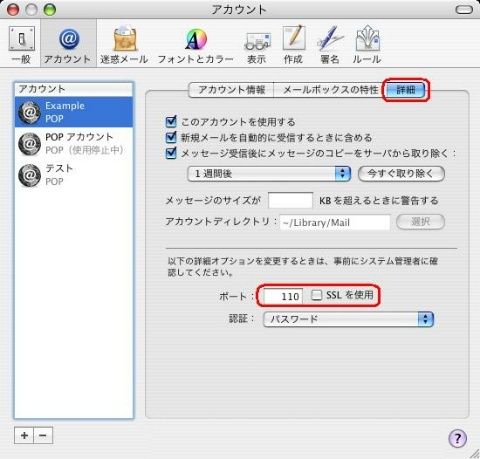
ポート:110 をご入力ください。
SSLを使用:チェックを外してください。

